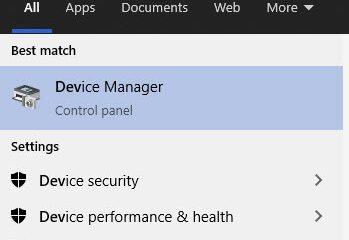Si vous êtes un utilisateur Windows, vous pouvez rencontrer un certain nombre de messages d’erreur qui sont frustrants à résoudre.
Un de ces messages d’erreur est”Point d’entrée introuvable”, qui indique qu’une fonction ou un point d’entrée requis est introuvable dans un programme ou un fichier DLL particulier.
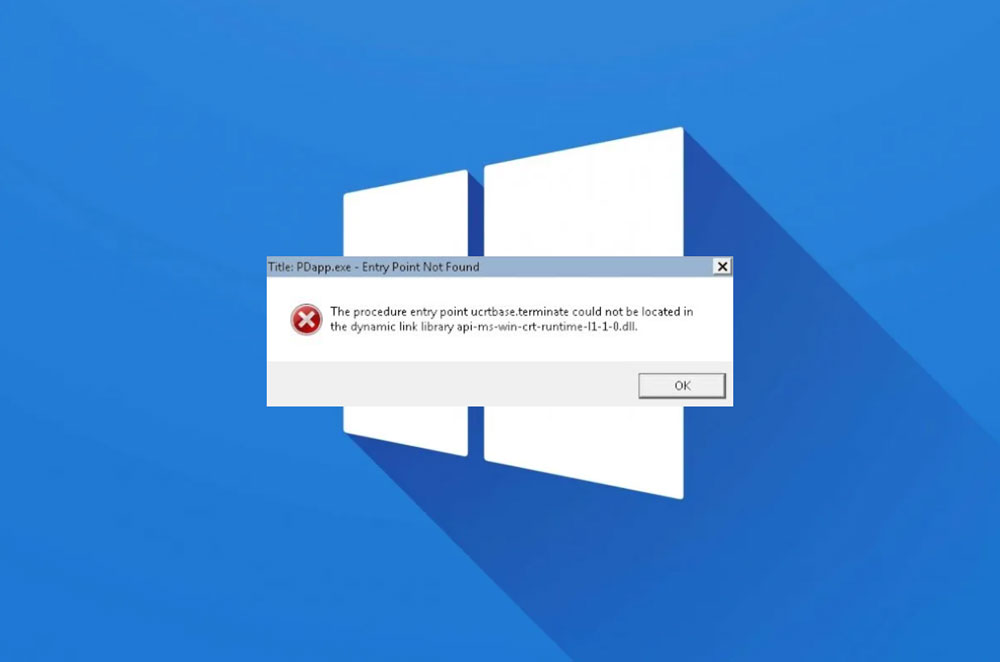
Voici Cette erreur peut se produire pour plusieurs raisons, notamment des fichiers système manquants ou corrompus, des pilotes obsolètes ou des infections par des logiciels malveillants. Cet article présente des solutions efficaces pour corriger l’erreur”Point d’entrée introuvable”de Windows.
Comprendre le”Erreur”Point d’entrée introuvable”
Pour corriger cette erreur, nous devons d’abord comprendre ce que cela signifie. Pour effectuer des tâches spécifiques, un programme peut nécessiter que le système d’exploitation ou d’autres programmes exécutent certaines fonctions ou certains points d’entrée.
Le programme affiche un message d’erreur chaque fois qu’il ne trouve pas le point d’entrée ou la fonction requis.
Par exemple, disons que vous essayez d’exécuter un logiciel de montage vidéo sur votre PC Windows, mais vous recevez le message d’erreur”Point d’entrée introuvable”. Dans certains cas, cette erreur est causée par un fichier DLL manquant ou corrompu.
Causes courantes de l’erreur”Point d’entrée introuvable”
Il existe diverses raisons pour lesquelles”Entrée Des erreurs”Point introuvable”se produisent, notamment :
Fichiers système manquants ou corrompus : Dans certains cas, l’erreur est causée par des fichiers système manquants ou corrompus. Pilotes obsolètes : les pilotes obsolètes peuvent entrer en conflit avec le programme que vous essayez d’exécuter, provoquant l’erreur. Infections par des logiciels malveillants : ces infections peuvent corrompre ou endommager les fichiers système, entraînant un message d’erreur. Installation de programme corrompue : l’erreur peut se produire si le programme que vous essayez d’exécuter n’a pas été installé correctement. Maintenant que nous comprenons ce qui cause les erreurs”Point d’entrée introuvable”, discutons de quelques façons de les corriger. Il est probable que l’installation du programme corrompu”Entry Point Not Found”provoque une erreur. La réinstallation du programme peut résoudre le problème. Pour réinstaller le programme, suivez ces étapes : Tout d’abord, appuyez sur la touche Windows + R de votre clavier pour ouvrir Exécuter. Ensuite, dans la boîte de dialogue Exécuter, tapez”appwiz.cpl“. Les pilotes que vous avez installés pour vos composants matériels peuvent être obsolètes, ce qui peut entraîner l’erreur”Point d’entrée introuvable”. Pour mettre à jour vos pilotes , suivez ces étapes : Appuyez sur la touche Windows + X de votre clavier et sélectionnez Gestionnaire de périphériques. Développez la catégorie du composant matériel que vous souhaitez mettre à jour dans Périphérique Gestionnaire. Cliquez avec le bouton droit de la souris sur le composant matériel et choisissez Mettre à jour le pilote. L’erreur « Point d’entrée introuvable » est généralement causée par des fichiers système corrompus ou manquants, qui peuvent être corrigés en exécutant le vérificateur de fichiers système (SFC) utilitaire. Il analyse votre système et remplace les fichiers système corrompus ou manquants par les versions appropriées. Pour exécuter SFC, suivez ces étapes : Appuyez sur la touche Windows + Xà l’aide de votre clavier et sélectionnez Invite de commandes (Admin). Tapez ensuite”sfc/scannow“et appuyez sur Entrée. Il peut être nécessaire d’exécuter une analyse antivirus afin de résoudre l’erreur”Point d’entrée introuvable”si des infections par des logiciels malveillants en sont la cause. Pour exécuter une analyse antivirus, suivez ces étapes : Commencez par télécharger et installer la dernière version de votre logiciel antivirus. Utilisez votre programme antivirus pour effectuer une analyse complète de votre système. Si votre système est infecté par un logiciel malveillant, le programme antivirus le détectera et le supprimera. Redémarrez votre PC une fois l’analyse antivirus terminée pour voir si l’erreur”Point d’entrée introuvable”a été résolue. Afin de corriger l’erreur”Point d’entrée introuvable”, vous devrez peut-être réparer ou réinstaller Windows. Pour réparer ou réinstaller Windows, suivez ces étapes : Dans un premier temps, pour garantir la sécurité de vos fichiers et données, sauvegardez-les sur un disque dur externe ou un service de stockage en nuage. Démarrez votre PC et insérez le support d’installation de Windows (CD/DVD ou clé USB ). Appuyez sur F12 ou Suppr pour accéder au menu de démarrage afin de démarrer à partir du support d’installation de Windows. Pour réparer ou réinstaller Windows, suivez les instructions à l’écran. Ensuite, restaurez vos fichiers et données à partir de la sauvegarde une fois que le la réparation ou la réinstallation a été effectuée. Ressources associées : Il est parfois possible de résoudre le problème”Point d’entrée non Found”en mettant à jour votre système d’exploitation Windows. Pour mettre à jour Windows, suivez ces étapes : Tout d’abord, appuyez sur la touche Windows + I de votre clavier pour ouvrir l’application Paramètres. Cliquez sur”Windows Update“. Cliquez sur”Vérifier les mises à jour“. Cliquez sur”Télécharger et installer les mises à jour“si elles sont disponibles. Le programme en conflit”Point d’entrée introuvable”peut parfois provoquer des erreurs. Si le problème persiste, vous devrez peut-être désactiver ou désinstaller les programmes en conflit. Pour terminer la tâche, le programmes en conflit, suivez ces étapes : Initialement, appuyez sur Win + Xet sélectionnez Gestionnaire de tâches. Maintenant, sélectionnez les applications qui, selon vous, pourraient être le coupable. Ensuite, appuyez sur le bouton Fin de tâche. Il peut être utile d’effectuer un démarrage minimal pour identifier et résoudre le problème. Pour effectuer un boot, suivez ces étapes : Tout d’abord, sur votre clavier, appuyez sur la touche Windows + R pour ouvrir Exécuter. Dans la zone Exécuter, saisissez” msconfig.” Il peut être frustrant de gérer les erreurs”Point d’entrée introuvable”, mais vous pouvez résolvez le problème avec les solutions ci-dessus. Il est important de sauvegarder vos données et vos fichiers avant d’essayer l’une des solutions décrites dans cet article. Que vous essayiez toutes les solutions, il est préférable de contacter un technicien certifié ou l’équipe de support du programme que vous essayez d’exécuter si l’erreur persiste. Alors, c’est tout ce que nous avons pour vous. Nous espérons que ce guide vous a aidé. Pour plus d’informations, commentez ci-dessous et faites-le nous savoir. Autres lectures :Solution 1: Réinstallez le programme
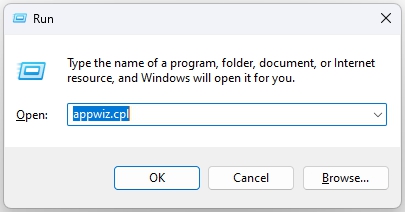 Recherchez le programme à l’origine de l’erreur dans la fenêtre Programmes et fonctionnalités. Pour désinstaller le programme, cliquez sur Désinstaller et suivez les instructions à l’écran.
Recherchez le programme à l’origine de l’erreur dans la fenêtre Programmes et fonctionnalités. Pour désinstaller le programme, cliquez sur Désinstaller et suivez les instructions à l’écran. 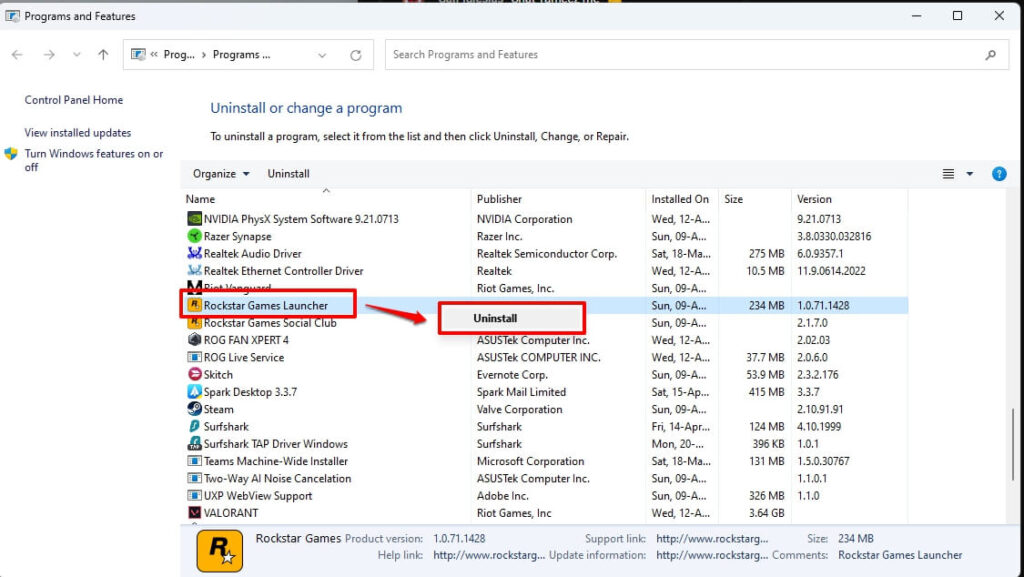 Ensuite, téléchargez la dernière version du programme sur le site officiel et installez-la.
Ensuite, téléchargez la dernière version du programme sur le site officiel et installez-la. Solution 2 : Mettez à jour vos pilotes
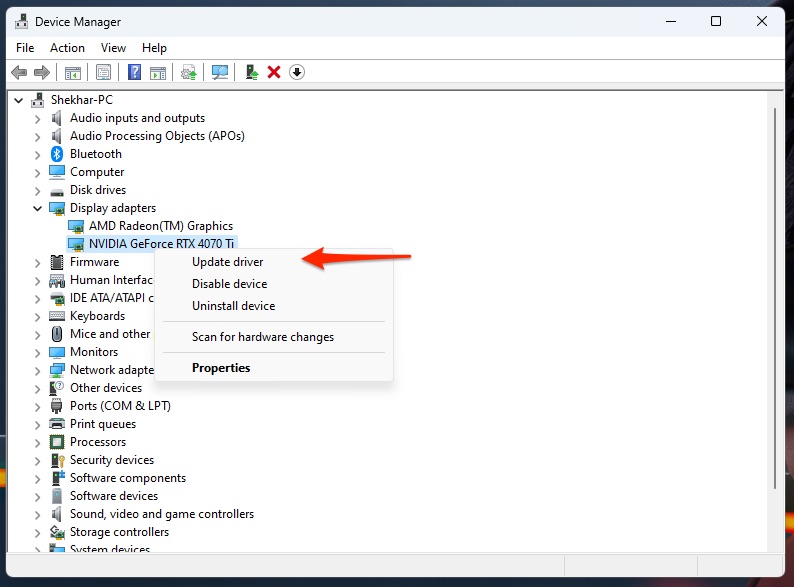 Sur l’écran, suivez les instructions pour mettre à jour le pilote. Suivez les mêmes étapes pour tous les composants matériels dont vous avez besoin pour mettre à jour leur
Sur l’écran, suivez les instructions pour mettre à jour le pilote. Suivez les mêmes étapes pour tous les composants matériels dont vous avez besoin pour mettre à jour leur Solution 3 : Exécutez le vérificateur de fichiers système
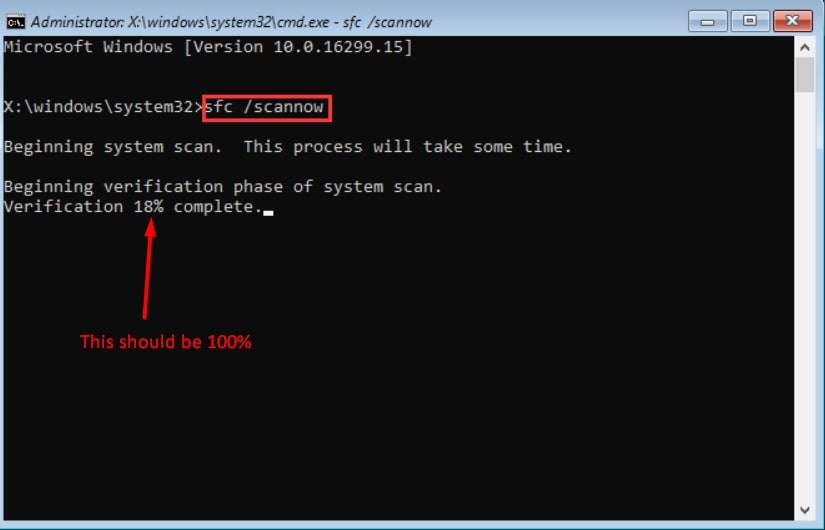 Lorsque l’utilitaire SFC a terminé l’analyse de votre système, il signalera tout fichier système manquant ou corrompu. Le processus d’analyse peut prendre un certain temps, veuillez donc être patient. L’utilitaire SFC affichera les résultats une fois le processus d’analyse terminé. Il remplacera tous les fichiers système manquants ou corrompus par les fichiers corrects s’il les trouve. Enfin, il peut être nécessaire de redémarrer votre PC afin de résoudre l’erreur”Point d’entrée introuvable”.
Lorsque l’utilitaire SFC a terminé l’analyse de votre système, il signalera tout fichier système manquant ou corrompu. Le processus d’analyse peut prendre un certain temps, veuillez donc être patient. L’utilitaire SFC affichera les résultats une fois le processus d’analyse terminé. Il remplacera tous les fichiers système manquants ou corrompus par les fichiers corrects s’il les trouve. Enfin, il peut être nécessaire de redémarrer votre PC afin de résoudre l’erreur”Point d’entrée introuvable”. Solution 4 : Exécutez une analyse antivirus
Solution 5 : Réparer ou réinstaller Windows
Solution 6 : Mettre à jour Windows
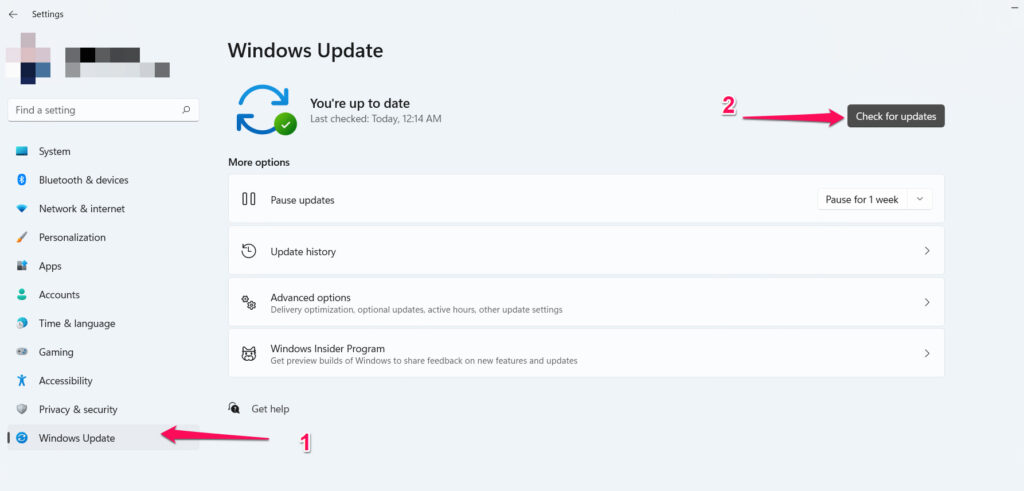 Enfin, redémarrez votre ordinateur une fois les mises à jour installées et vérifiez si l’erreur”Entry Point Not Found”a été résolue.
Enfin, redémarrez votre ordinateur une fois les mises à jour installées et vérifiez si l’erreur”Entry Point Not Found”a été résolue. Solution 7 : Mettre fin aux programmes en conflit
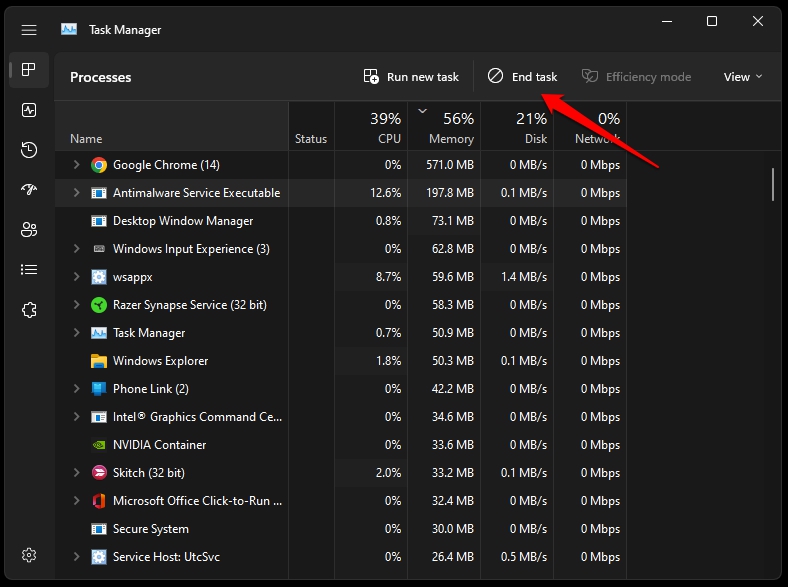
Solution 9 : Effectuez un démarrage minimal
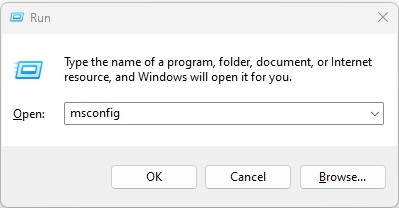 Accédez au « Services“. Assurez-vous que”Masquer tous les services Microsoft“est coché. Cliquez ensuite sur”Tout désactiver.”
Accédez au « Services“. Assurez-vous que”Masquer tous les services Microsoft“est coché. Cliquez ensuite sur”Tout désactiver.”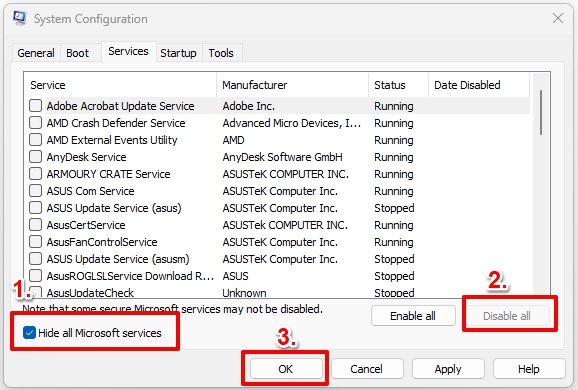 Allez dans l’onglet”Démarrage“. Choisissez”Ouvrir le gestionnaire de tâches“. Assurez-vous qu’aucun programme tiers n’est en conflit avec le programme à l’origine de l’erreur. Fermez le gestionnaire de tâches et cliquez sur”OK“.
Allez dans l’onglet”Démarrage“. Choisissez”Ouvrir le gestionnaire de tâches“. Assurez-vous qu’aucun programme tiers n’est en conflit avec le programme à l’origine de l’erreur. Fermez le gestionnaire de tâches et cliquez sur”OK“. 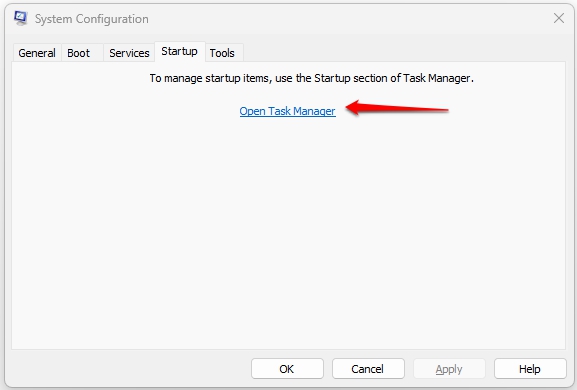 Vous devez redémarrer votre PC pour vérifier si l’erreur”Point d’entrée introuvable”a été résolue.
Vous devez redémarrer votre PC pour vérifier si l’erreur”Point d’entrée introuvable”a été résolue. Résumé